En unas actividades que realizo con niños de una escuela y las XO a veces necesitamos acceder a internet desde lugares en los cuales la red wifi del Plan Ceibal no llega y nos tenemos que manejar con un modem 3G compartiendo la conexión entre todos.
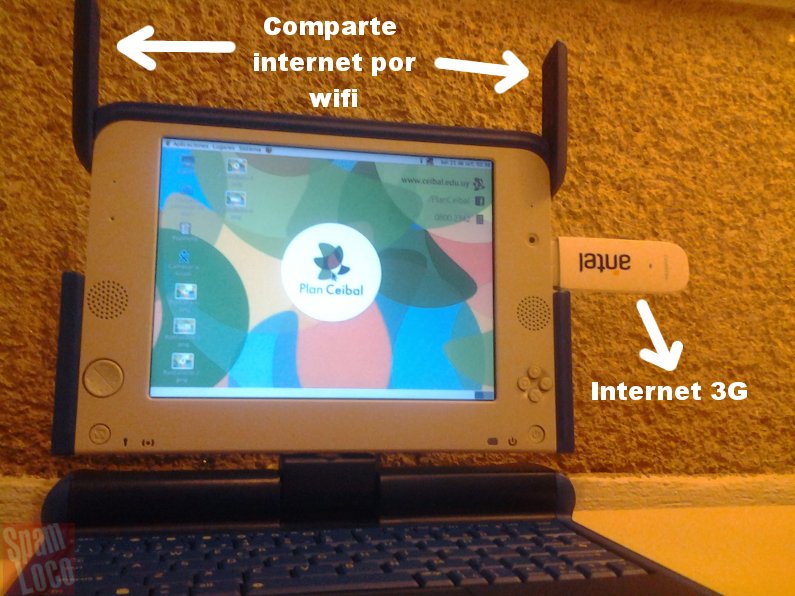
En este artículo explicaré paso a paso cómo compartir internet por wifi en la XO bajo su entorno Gnome, el procedimiento es similar para otras distribuciones como por ejemplo Ubuntu.
Paso 1: hace clic en el icono de red que despliega las conexiones y luego selecciona Crear una red inalámbrica nueva. Si la opción no aparece con el clic izquierdo, prueba con el derecho:
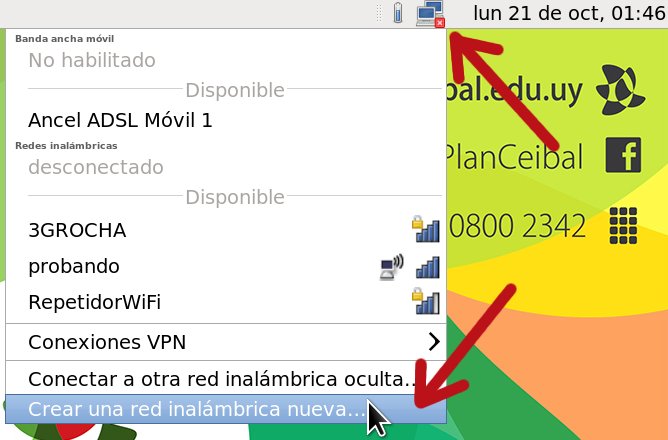
Paso 2: ingresa un nombre para la red wifi que los demás puedan identificar (este será el SSID), desde la misma ventana también puedes configurar una contraseña. Conviene seleccionar el modo WPA y WPA2 si lo tienes disponible en el menú ya que es más seguro que WEP:
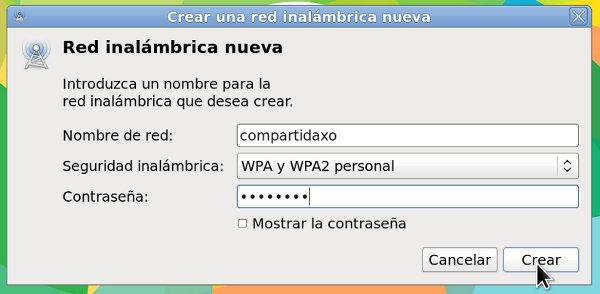
Nota: si al seleccionar WPA/WPA2 tienes problemas para conectarse, prueba con WEP y en última instancia sin contraseña. Aunque ten en cuenta que al crear la red sin contraseña cualquier computadora o dispositivo que se encuentre cercano se podría conectar libremente.
En caso de no usar contraseña, sería conveniente eliminar la conexión cuando se termina de usar. Los pasos para hacerlo los comento al final del artículo.
Paso 3: una ves creada la red inalámbrica sólo resta conectarse a internet con el móden 3G.
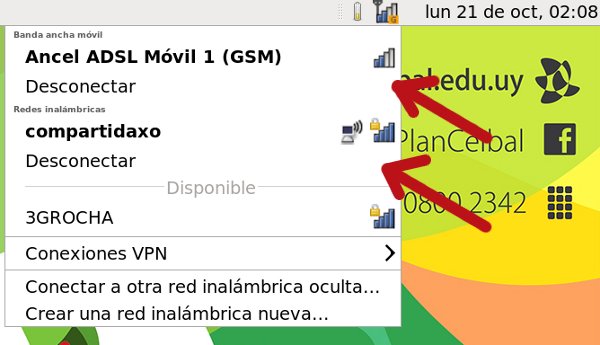
Eso es todo, para que los demás puedan navegar es necesario que en nuestro equipo estemos conectados a las dos redes al mismo tiempo, es decir al 3G y la wifi recién creada como se puede ver en la captura anterior.
Lo que esta herramienta hizo fue crear y compartir una red inalámbrica del tipo Ad-hoc la cual permite compartir la conexión a internet que se recibe desde el módem 3G, también podría funcionar con la conexión que se reciba por un cable Ethernet e incluso una segunda antena wifi que tengamos instalada.
Eliminar la red wifi creada:
Como en el paso 1, hace clic (izquierdo o derecho) y busca la opción Editar las conexiones:
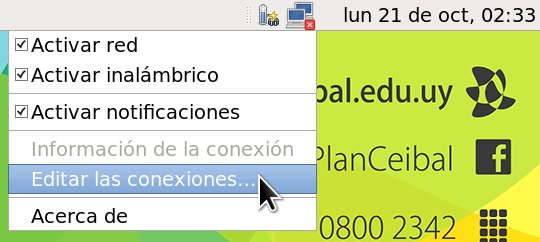
Luego en la pestaña Inalámbrico selecciona la conexión y se hace clic en Eliminar:
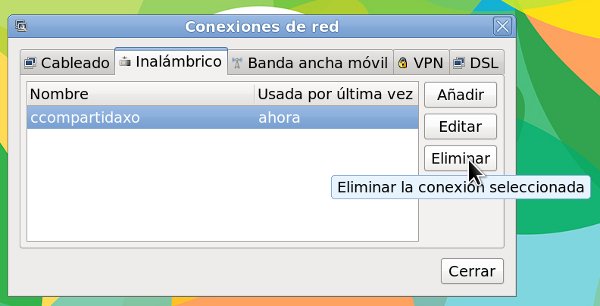
Como podrás ver, desde aquí también se pueden agregar nuevas redes y editarlas… algo que puede ser útil para cambiarle la contraseña, el nombre o alguna otra opción.
Espero que la información resulte de utilidad, esta forma de compartir internet puede ser muy útil para aquellos que en sus hogares sólo tengan una conexión por módem 3G y quieran compartirla con el resto de la familia. Por supuesto, la velocidad no será la mejor si se conectan muchos equipos al mismo tiempo, pero seguramente puedan navegar sin problemas.
Si tienes alguna duda con alguno de los pasos me puedes dejar un comentario o pasar por el foro del blog donde otras personas también te podrán ayudar.
ok, entendí ahora un poco más, yo decía que sí las xo detectaban tu señal, los chicos que estuvieran contigo trabajando la ven, cliquean para conectarse y les pediría la contraseña, se las dabas y listo. Claro está que si ellos se la dicen a otra persona, puede que de afuera en otra oportunidad se vengan hasta ahí a conectarse, mientras estés trabajando con ellos, para eso la seguridad de la creación de red.
quizás mi pregunta es un poco tonta, además confieso que nunca he tenido una xo en mis manos; pero directamente si la xo detecta la señal de internet tuya, quién quiera conectarse te pregunta la contraseña y se la das no sería lo mismo ?
Hola Fabian,
No sé si entendí bien la pregunta… internet llegaría por el módem USB y sólo podría navegar la persona que lo está utilizando.
Entonces para que otras computadoras también puedan navegar por internet, se crea la red WiFi que comparte esa conexión 3G. De esta forma la XO (es similar en cualquier otra notebook) pasaría a funcionar como un router wifi.
Para los demás es como conectarse a una red wifi normal, la idea de ponerle contraseña sólo es evitar que se conecten personas sin permiso, por ejemplo en un lugar muy concurrido.
Con el módem 3G, con 7 u 8 máquinas al mismo tiempo navegando ya se pone un poco lento.
Ahora que lo pensé nuevamente y releyendo tu pregunta… sí, si yo le doy la contraseña a otro sería lo mismo que tener la wifi abierta (sin contraseña). La contraseña es para evitar que se conecten muchos o se conecte algún intruso.